【Docker项目实战】使用Docker部署Wallos开源个人订阅追踪器
【Docker项目实战】使用Docker部署Wallos开源个人订阅追踪器
一、Wallos介绍
1.1 Wallos 简介
Wallos是一款强大、开源且支持自我托管的网络应用程序,专为简化财务管理和跟踪支出而设计。它提供了一个用户友好的界面,帮助用户告别复杂的电子表格和昂贵的财务管理软件。通过Wallos,您可以更轻松地掌控自己的财务状况。
1.2 主要特点
- 订阅管理:有效跟踪您的所有定期订阅和付款,确保您永远不会错过任何一个到期日。
- 类别管理:将您的支出分配到自定义类别中,有助于更好地理解个人消费模式。
- 多货币支持与转换:支持全球多种货币,并集成了Fixer API来获取实时汇率,方便跨国财务处理。
- 数据隐私:作为一个自我托管的应用程序,Wallos保证您的财务数据仅存储在您自己的服务器上,保护您的隐私和安全。
- 高度定制化:可根据个人需求调整应用,包括定制分类、选择货币种类、主题颜色和其他显示选项。
- 排序选项:提供灵活的视图选项,让您从不同角度审视您的订阅和服务。
- 标志搜索功能:若无现成标志可用,Wallos可自动搜索并添加相关订阅服务的标志。
- 移动优化视图:无论在家还是在外,都能通过手机便捷地管理您的财务。
- 统计数据:提供关于您支出情况的深入分析和视角。
- 通知服务:支持电子邮件、Discord、Pushover、Telegram、Gotify 和 Webhooks等多种通知方式,及时提醒即将进行的支付。
- 多语言支持:为非英语用户提供便利,支持多种语言版本。
Wallos是一个全面的解决方案,旨在帮助任何人更有效地管理他们的财务,同时保持对个人数据的完全控制。
二、本次实践规划
2.1 本地环境规划
本次实践为个人测试环境,操作系统版本为|Ubuntu 22.04.1。
| hostname | IP地址 | 操作系统版本 | Docker版本 | 项目名称 |
|---|---|---|---|---|
| jeven01 | 192.168.3.88 | Ubuntu 22.04.1 | LTS 24.0.7 | Wallos开源个人订阅追踪器 |
2.2 本次实践介绍
1.本次实践部署环境为个人测试环境,生产环境请谨慎;
2.在Docker环境下部署Wallos开源个人订阅追踪器。
三、本地环境检查
3.1 检查Docker服务状态
检查Docker服务是否正常运行,确保Docker正常运行。
root@jeven01:~# systemctl status docker
● docker.service - Docker Application Container Engine
Loaded: loaded (/lib/systemd/system/docker.service; enabled; vendor preset: enabled)
Active: active (running) since Sun 2025-04-20 07:26:39 UTC; 1 week 0 days ago
TriggeredBy: ● docker.socket
Docs: https://docs.docker.com
Main PID: 1063 (dockerd)
Tasks: 63
Memory: 2.0G
CPU: 5min 36.365s
CGroup: /system.slice/docker.service
3.2 检查Docker版本
检查Docker版本
root@jeven01:~# docker -v
Docker version 26.1.3, build 26.1.3-0ubuntu1~22.04.1
3.3 检查docker compose 版本
检查Docker compose版本,确保2.0以上版本。
root@jeven01:~# docker compose version
Docker Compose version v2.19.1
四、下载Wallos镜像
执行以下命令,拉取以下Wallos镜像。
root@jeven01:~# docker pull bellamy/wallos:latest
latest: Pulling from bellamy/wallos
f18232174bc9: Already exists
ca9d9bf0d23d: Pull complete
f19ca7ebae6f: Pull complete
123dabc5a6aa: Pull complete
b62bf41f3a41: Pull complete
722d5ac7bb98: Pull complete
363520525e26: Pull complete
963ed0feb707: Pull complete
5aa2e97b0079: Pull complete
4f4fb700ef54: Pull complete
db02e2c251bf: Pull complete
0b983e9743d7: Pull complete
6745b3d5567f: Pull complete
c1b656e03e91: Pull complete
3f437bacd76e: Pull complete
e68d4f132b4e: Pull complete
457af6dd889c: Pull complete
Digest: sha256:fe34f19e958fc486767d2e998a6bc4f37ba81609d3dc0540d98b9ebc05fa1c3c
Status: Downloaded newer image for bellamy/wallos:latest
docker.io/bellamy/wallos:latest
五、部署Wallos应用
5.1 创建部署目录
- 创建部署目录
mkdir -p /data/wallos/{data,logs} && cd /data/wallos
5.2 docker-cli方式部署(可选)
可使用以下docker-cli方式,快速部署Nexterm应用。
docker run -d \
--restart unless-stopped \
--name wallos \
-p 9800:80 \
-v $(pwd)/data:/var/www/html/db \
-v $(pwd)/logos:/var/www/html/images/uploads/logos \
-e TZ=Asia/Shanghai \
bellamy/wallos:latest
5.3 编辑部署文件
本次实践使用docker compose方式部署,在部署目录下,创建docker-compose.yaml文件,其中宿主机映射端口等可以自定义配置。
vim docker-compose.yaml
version: '3'
services:
wallos:
image: bellamy/wallos:latest
container_name: wallos
restart: always
ports:
- 9800:80
volumes:
- /data/wallos/data:/var/www/html/db
- /data/wallos/logos:/var/www/html/images/uploads/logos
environment:
- TZ=Asia/Shanghai
5.4 创建Wallos容器
执行以下命令,创建Wallos容器。
root@jeven01:/data/nexterm# docker compose up -d
[+] Running 2/2
✔ Network nexterm_default Created 0.1s
✔ Container nexterm Started 0.2s
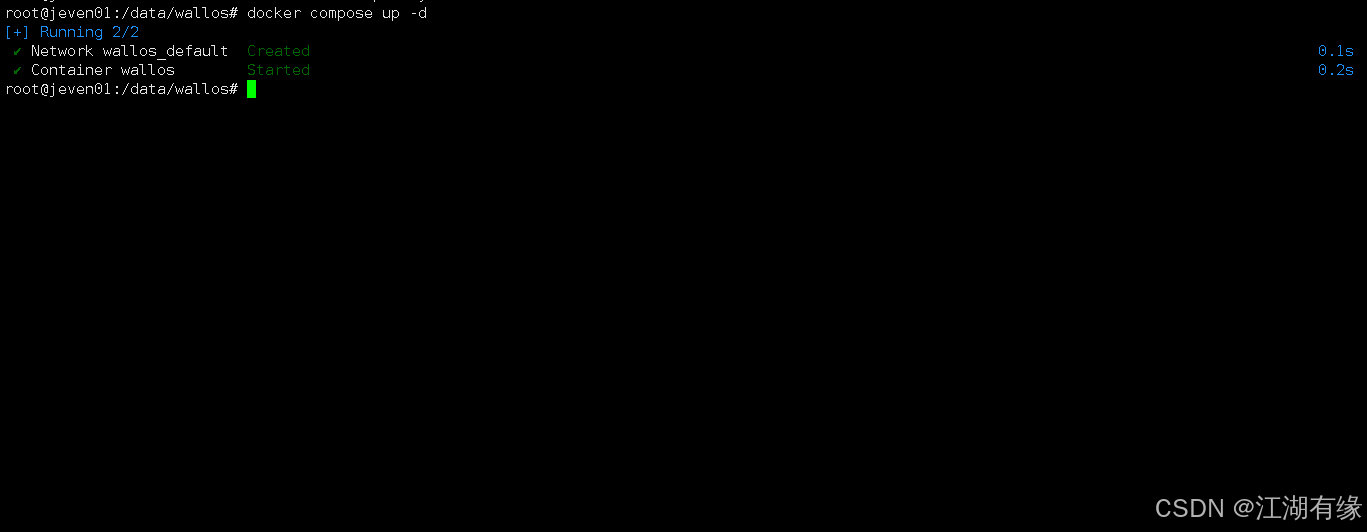
5.5 查看Wallos容器状态
检查Wallos容器状态状态,确保Wallos容器正常启动。
root@jeven01:/data/wallos# docker compose ps
NAME IMAGE COMMAND SERVICE CREATED STATUS PORTS
wallos bellamy/wallos:latest "docker-php-entrypoi…" wallos 4 seconds ago Up 3 seconds 9000/tcp, 0.0.0.0:9800->80/tcp, :::9800->80/tcp
5.6 检查Wallos容器日志
检查Wallos容器日志,确保Wallos服务正常运行。
docker compose logs
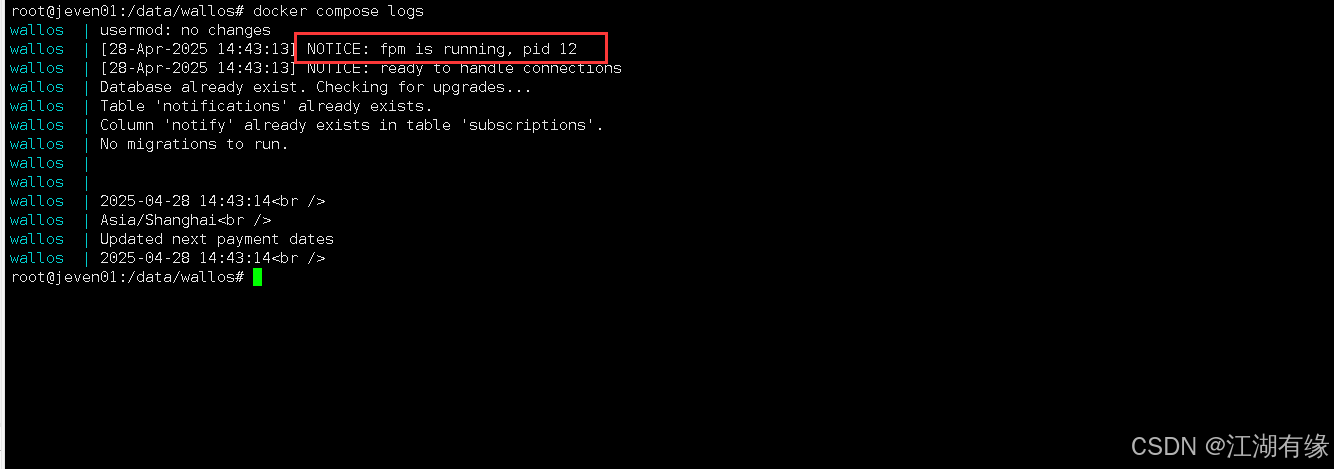
六、访问Wallos服务
6.1 访问Wallos初始页
访问地址:http://192.168.3.88:9800,将IP替换为自己服务器IP地址。如果无法访问到以下页面,则检查宿主机的防火墙是否关闭或者放行相关端口,云服务器则还需要设置安全组规则。
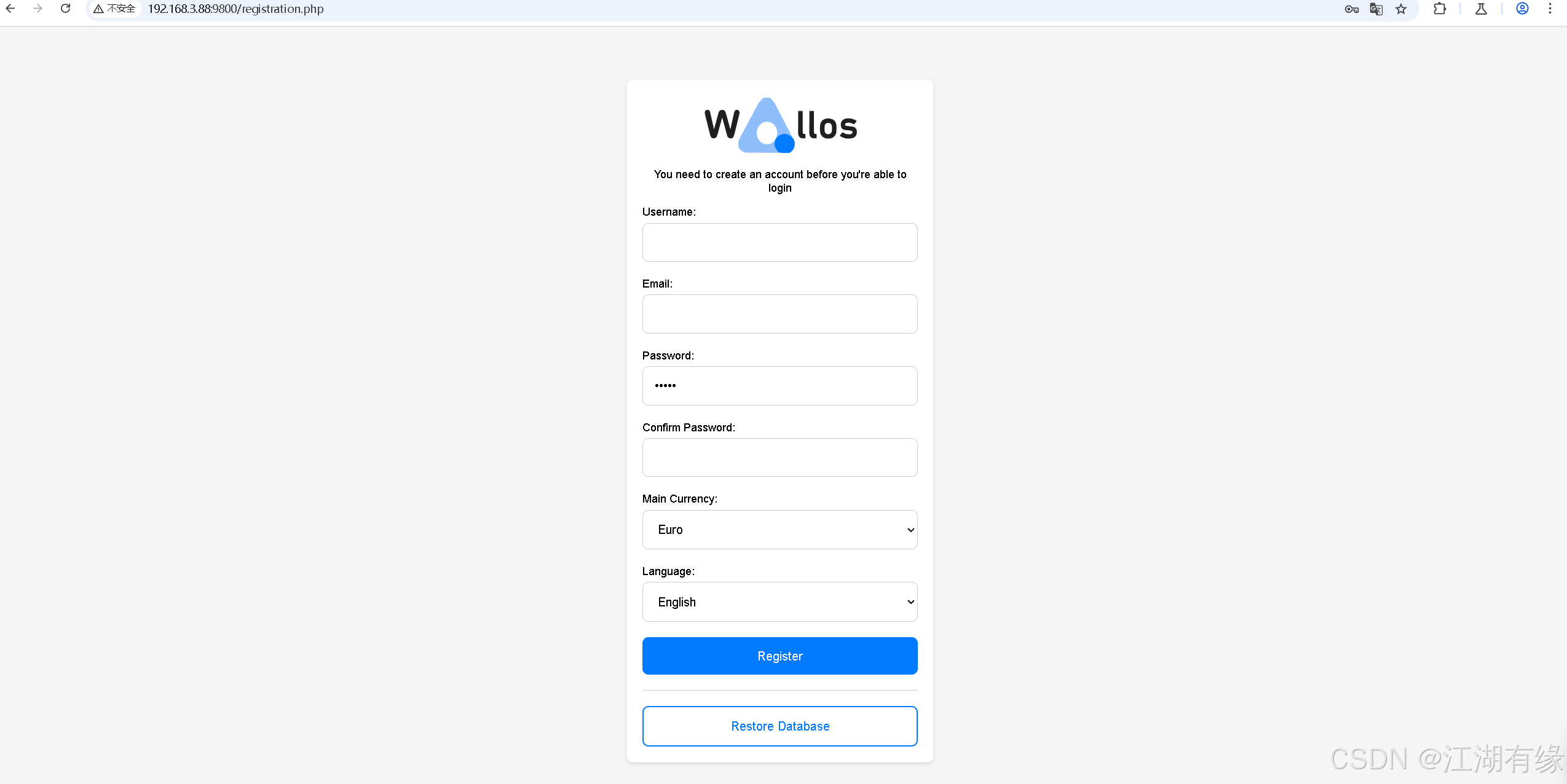
6.2 注册账号
自定义填写账号信息,确认注册即可。
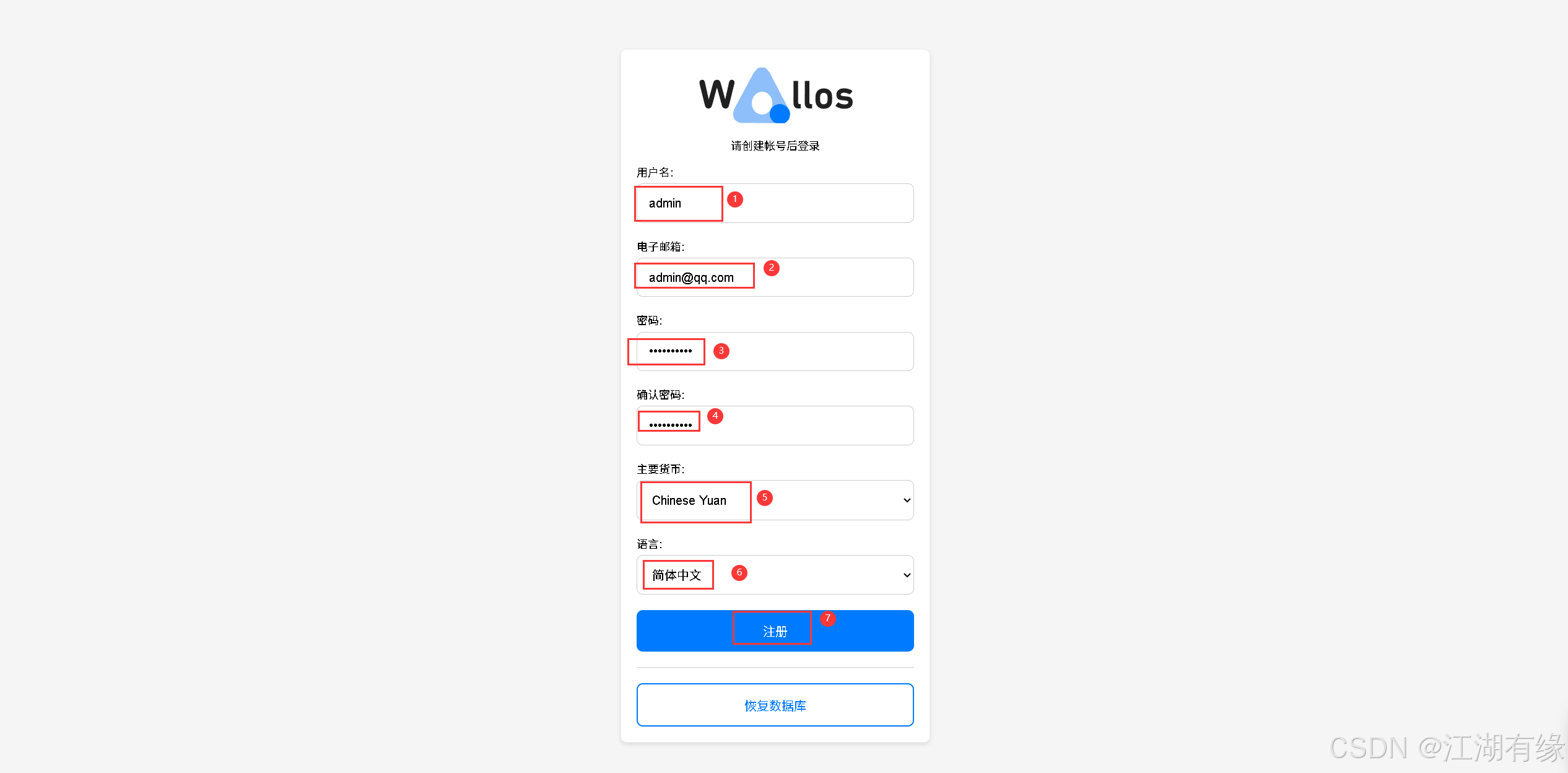
- 注册完毕后,重新登录即可。
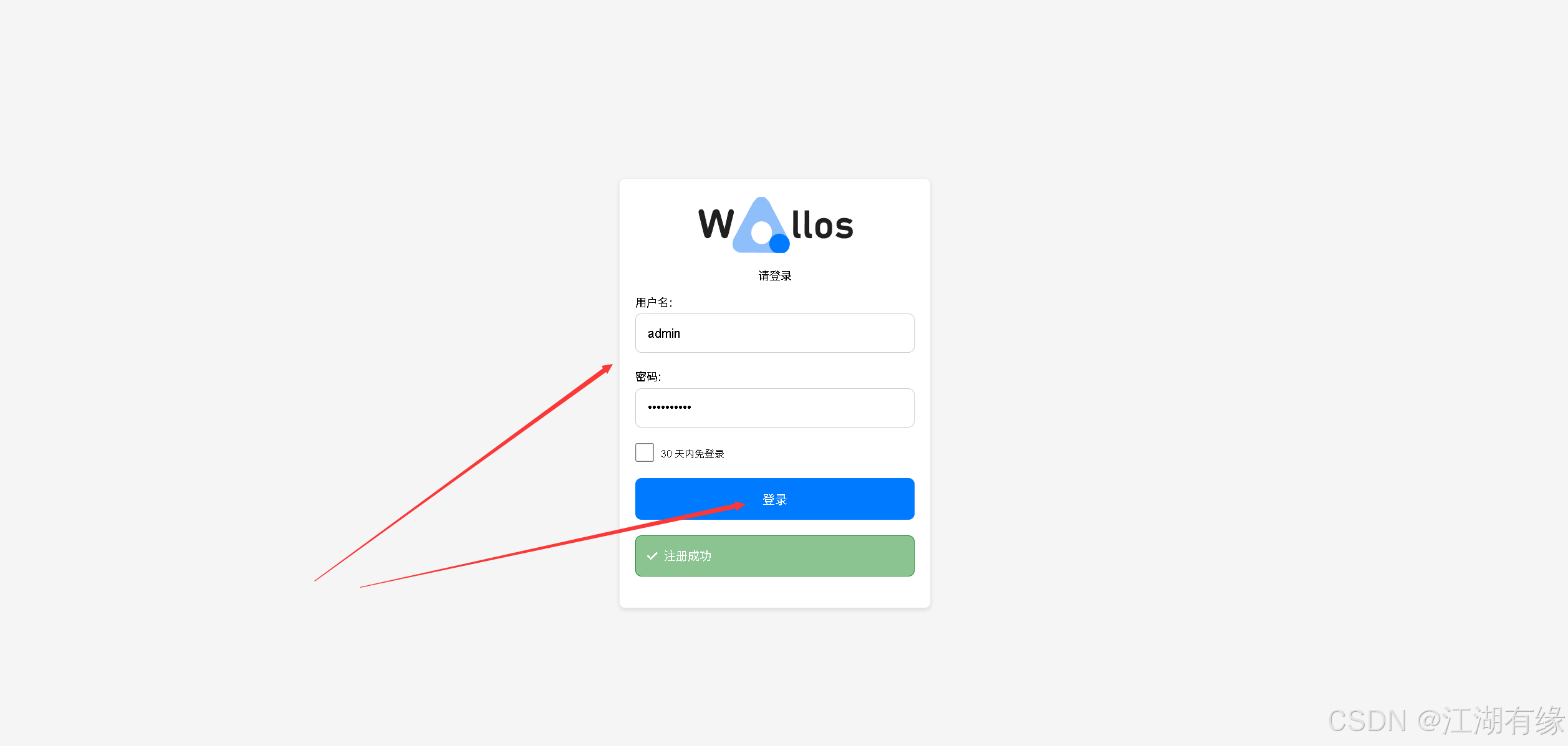
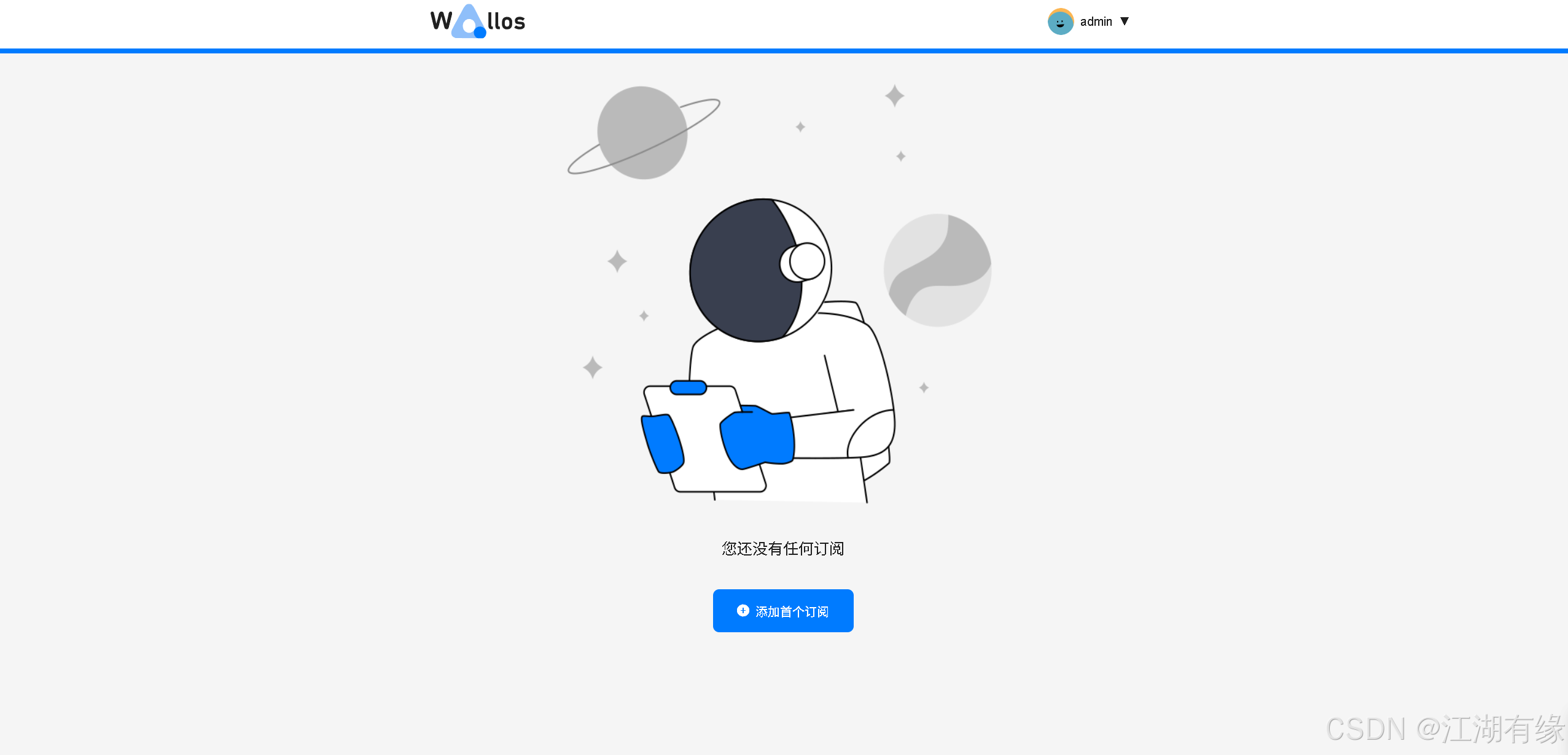
6.3 添加订阅
- 自定义填写付费订阅项目,填写完毕后,确认保存即可。
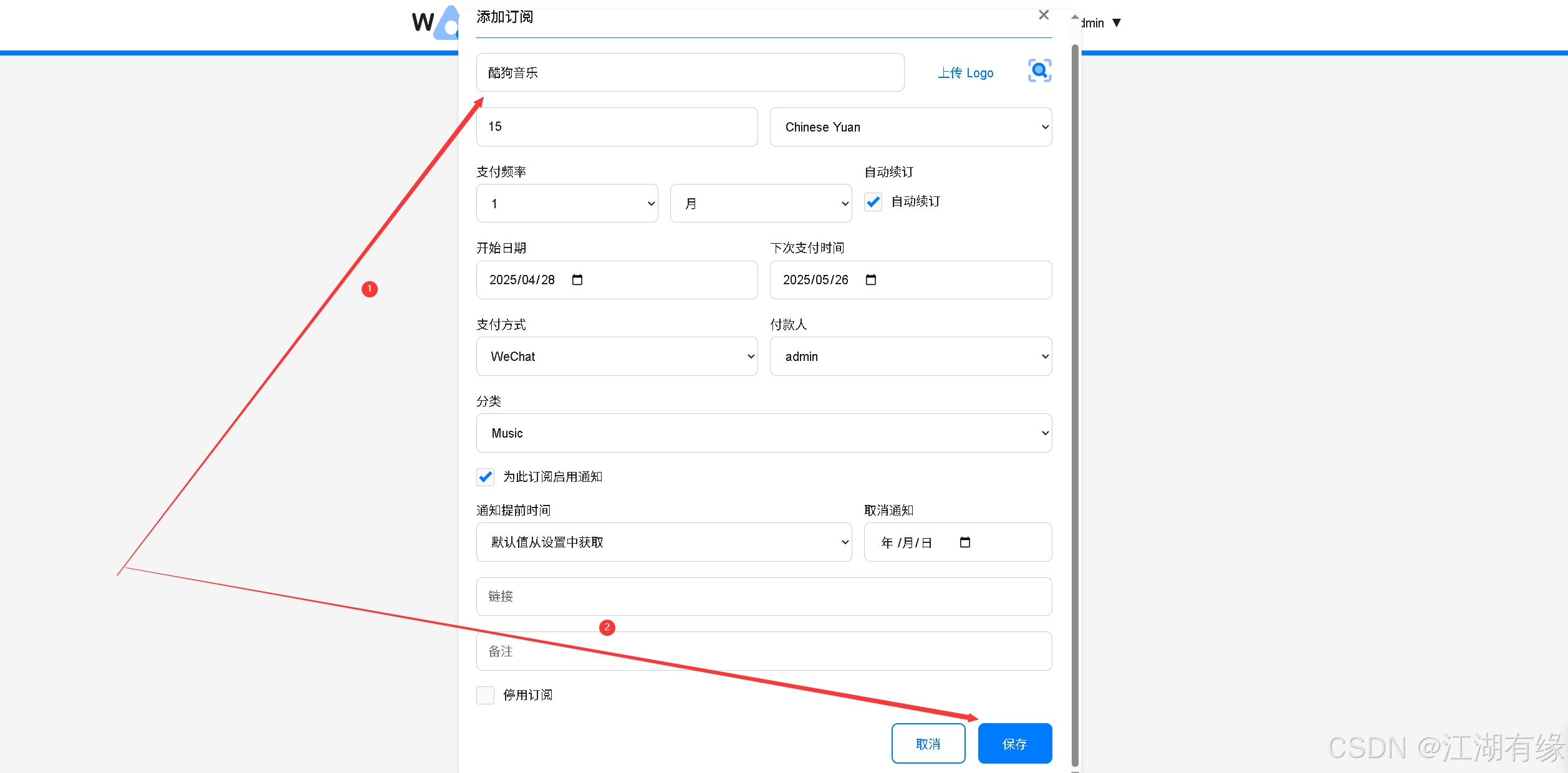
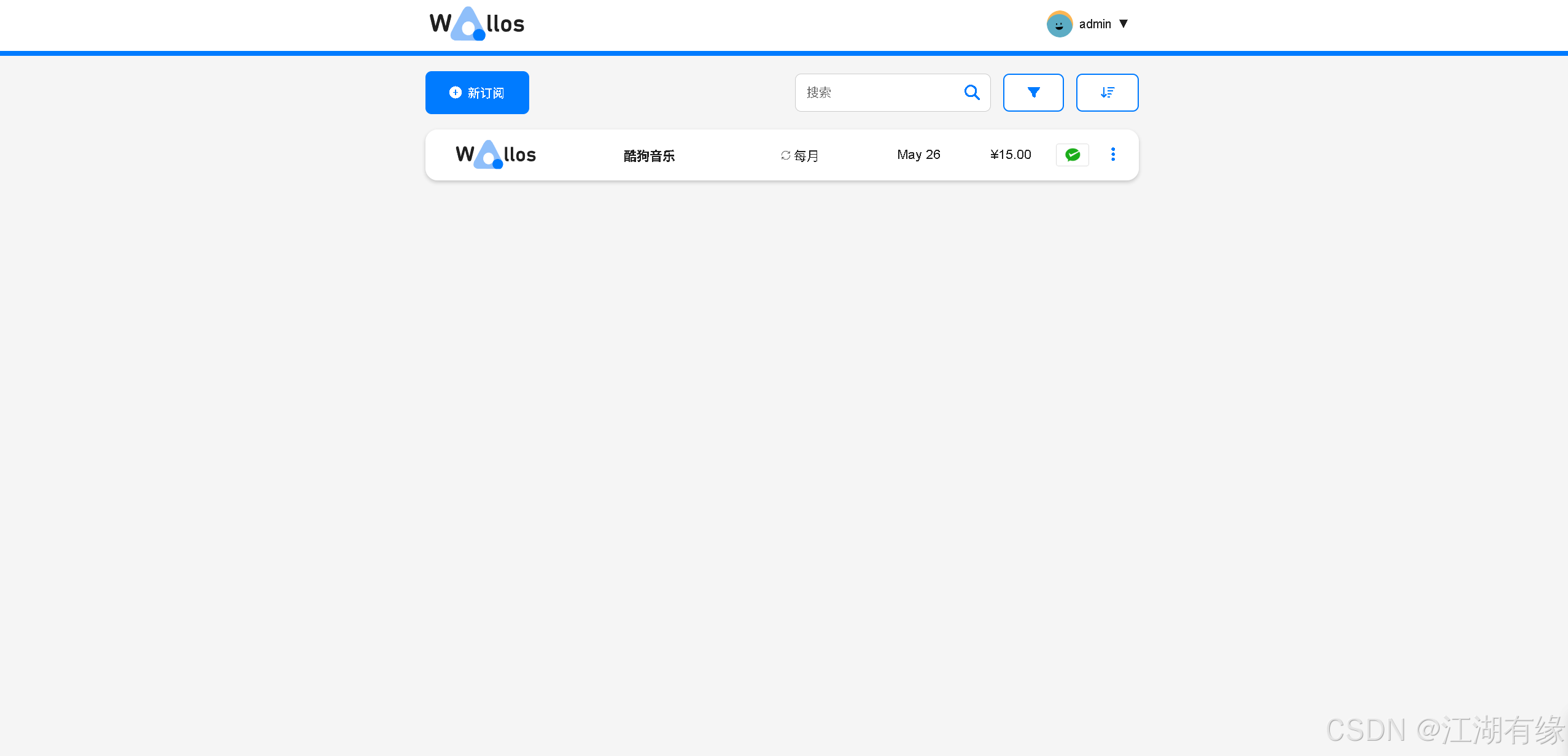
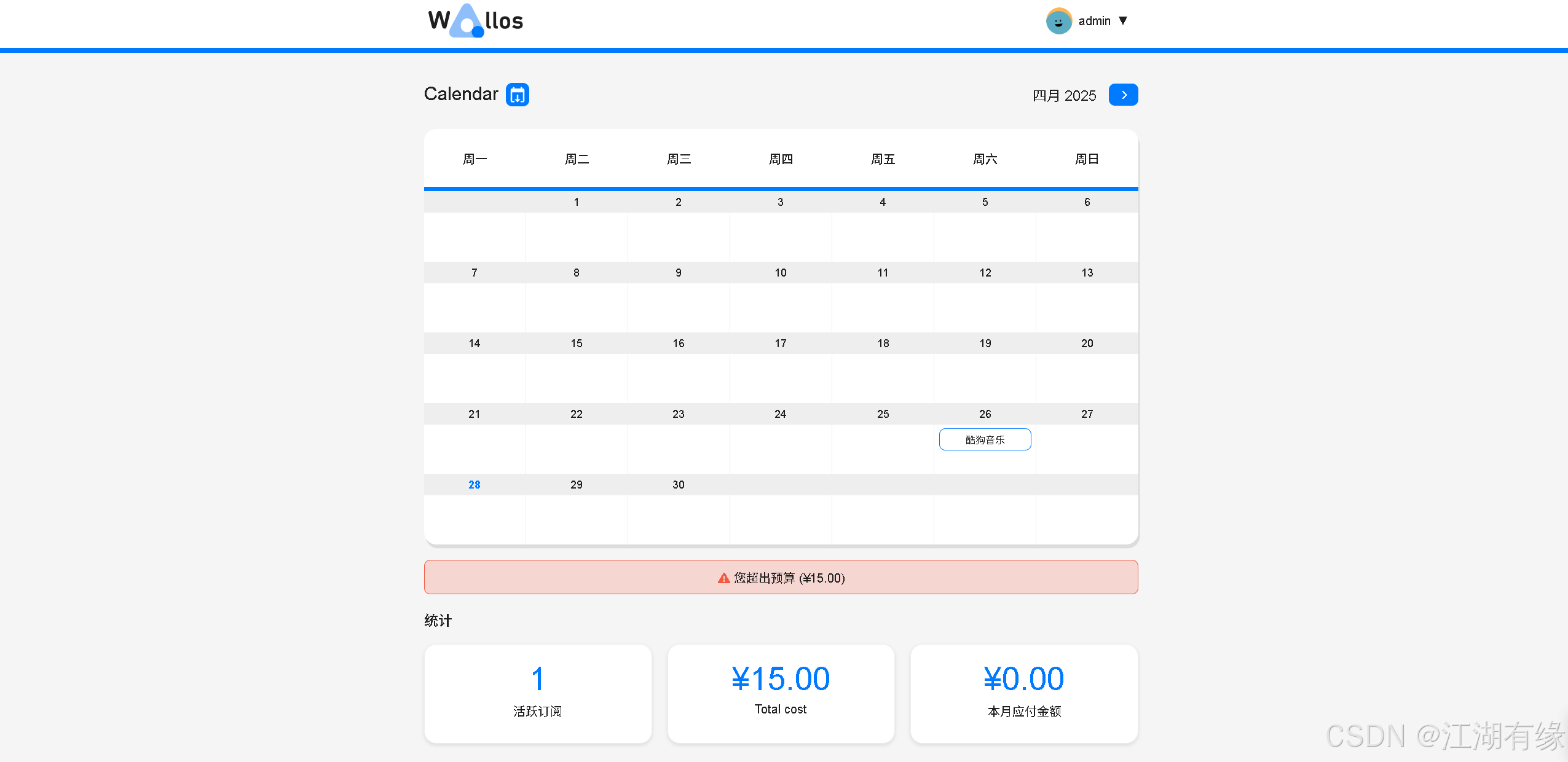
七、总结
通过本次实践,我们成功地使用Docker部署了Wallos开源个人订阅追踪器,体验了从环境准备到服务访问的全过程。Wallos的强大功能和易用性让我们能够更有效地管理个人订阅与财务,而Docker的容器化技术则简化了部署流程,提升了应用的可移植性和部署效率。无论是对于财务管理还是技术探索,这次实战都提供了宝贵的经验和实用的技能。未来,我们可以进一步探索Wallos的高级功能,并尝试在不同环境中进行部署。
- 点赞
- 收藏
- 关注作者


评论(0)